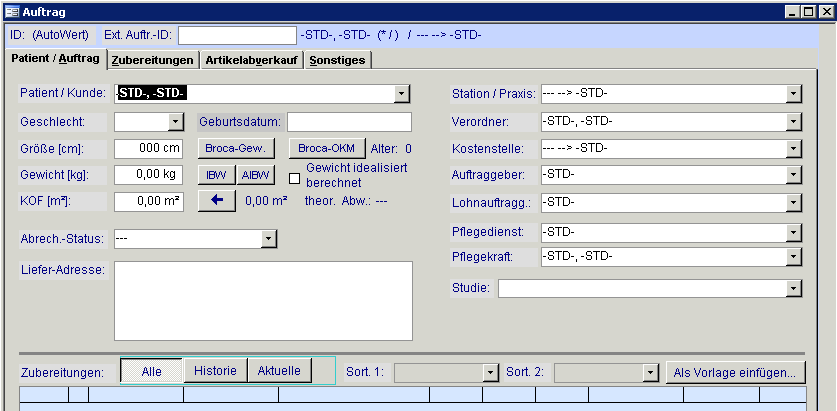
SteriBase-Handbuch
| Artikel Lagerverwaltung | Bestellung | Geschäftspartner | Auftrag | Taxation / Rezeptdruck | Weitere Funktionen |
| Stoffe |
Rezeptpositionen | Rechnung | Ausdruck | Produktion | Schnittstellen |
| TOOLS | eRezept |
Um einen neuen Auftrag anzulegen, klicken Sie im SteriBase Hauptmenü auf AUFTRAG und anschließend im Formular AUFTRAEGE SUCHEN UND SELEKTIEREN auf die Schaltfläche "Neue Zub./Auftr.".
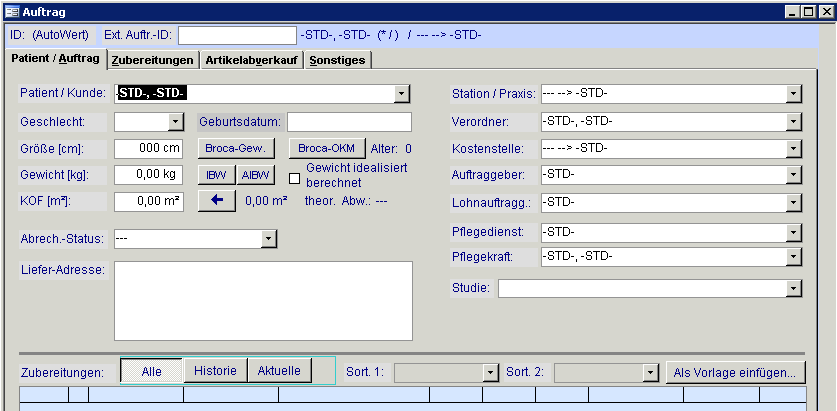
Es öffnet sich das Auftragsformular, welches sich in vier Registerkarten teilt:

- Karte PATIENT/AUFTRAG --> hier werden die patientenspezifischen Daten
erfasst
- Karte ZUBEREITUNGEN --> hier werden die zubereitungsspezifischen Daten
erfasst (Wirkstoffe, Dosis, Trägerlösung, Haltbarkeit etc.)
- Karte ARTIKELABVERKAUF --> hier werden die FAM abverkauft
(Begleitmedikation, HM o.ä.)
- Karte SONSTIGES --> hier können u.a. Zyklusnummern, Diagnosen hinterlegt
und Labordatensätze gespeichert werden
In der oberen Hälfte wird zunächst der Auftragskopf erfasst. Dazu gehören
u.a. die Körperdaten des Patienten sowie Angaben zur Station, Auftraggeber und
ggf. Lohnauftraggeber (Herstellungsbetriebe).
Weiterhin können optional Mitwirkende wie z.B. Pflegedienst / Pflegepersonal mit
hinterlegt werden.

Hier die Felder im Detail:
| Patient/ Kunde* | Auswahl des Namens, beginnend mit dem Nachnamen Es wird Ihnen eine Liste an bereits vorhandenen Patientennamen in alphabetischer Reihenfolge zur Verfügung gestellt. Sollte Ihr Patient/Kunde nicht mit zur Auswahl stehen, so haben Sie die Möglichkeit durch Eingabe des Zeichens "*" im diesem Feld und Bestätigung mit ENTER direkt ins Formular GP SUCHEN UND SELEKTIEREN zu wechseln um Ihren neuen Patienten anzulegen. |
| Geschlecht* | m=männlich / w=weiblich Die Angabe zum Geschlecht des Patienten kann/sollte bereits beim Anlegen als Geschäftspartner erfolgt sein. Es ist wichtig z.B. für die Anrede auf einer Rechnung des Patienten sowie für Berechnungen. |
| Geburtsdatum* | Geburtsdatum des Patienten im folgendem Format: 02.10.1938 Diese Angabe sollte bereits beim Anlegen als Geschäftspartner erfolgt sein. |
| Größe** | Körpergröße des Patienten in cm |
| Gewicht**/*** | Gewicht des Patienten in kg Über die rechte Maustaste erhalten Sie ein Kontextmenü, in der Sie den Gewichtsverlauf verfolgen können. |
| KOF** | Die Körperoberfläche wird nach Eingabe von Größe und Gewicht des Patienten automatisch nach der Du Bois´schen Oberflächenformel berechnet und angezeigt. Sie kann jedoch manuell geändert werden. Die dabei entstehende Abweichung zur theoretischen Berechnung wird prozentual dargestellt. |
| Abrechnungsstatus |
Diese Eingabe ist wichtig für die später erfolgende Rezeptberechnung. Es stehen Ihnen folgende Abrechnungsstati zur Verfügung: privat, pflichtig (Zuzahlung), befreit (Zuzahlung), KH-Versorgung und Lohnauftrag. Diese Angabe sollte bereits beim Anlegen als Geschäftspartner erfolgt sein. |
| Lieferadresse | Über das Kontextmenü können Sie per Mausklick verschiedene Liefer-Adressen über die Auswahlliste ( Station /Praxis, Patient, Verordner , Lohnauftraggeber, Pflegedienst, Pflegekraft, andere Adresse--> dazu bitte zunächst diese Geschäftspartner im Auftragskopf angeben) eintragen, aber auch eine manuelle Eingabe einer Lieferadresse (Freitext) ist möglich |
| Station* | Auswahl der Station (ist bei dem GP Auftraggeber definiert) Ist diese Angabe beim Anlegen des Patienten als Geschäftspartner noch nicht erfolgt, so wird hier automatisch die Stationszuordnung mit dem Datum gespeichert. |
| Verordner | Auswahl des Verordners |
| Kostenstelle | Auswahl der Kostenstelle (ist bei dem GP Auftraggeber definiert) |
| Auftraggeber | Auswahl des Auftraggebers (z.B. Krankenhaus, Klinik, Arztpraxis als Gebäude) |
| Lohnauftraggeber | Auswahl eines Lohnauftraggebers, sofern im Lohnauftrag hergestellt wird ( z.B. für Herstellungsbetriebe) |
| Pflegedienst | Auswahl eines Pflegedienstes |
| Pflegekraft | Auswahl einer Pflegekraft |
| Studie | Zuordnung zu einer Studie Die Studie muss zunächst als solches definiert sein, siehe unter WEITERE/ Studien definieren |
*Diese spezifischen Daten zum Patienten sind in der Regel bereits im Stammsatz des Geschäftspartners und auf der Registerkarte "Patient" erfasst.
** Unter WEITERE/ Optionen können Warngrenzen hinterlegt werden, damit das System eine Meldung gibt, wenn z.B. die errechnete KOF im Auftrag> 2,2 und eine max. KOF von 2,2 angegeben ist.
*** Es können IBW (idealisierte Körpergewicht), AIBW (angepasste idealisierte Körpergewicht), BROCA-Gewicht (berechnet aus dem akt. Gewicht das BROCA-Gewicht (Größe -100)) und BROCA-OKM ( berechnet aus dem akt. Gewicht die opt. Körpermasse nach BROCA) durch das System gesetzt werden. Wenden Sie sich bitte an die Hotline, wenn Sie detaillierte Informationen zu den Formeln benötigen.
--> Der ausgefüllte Auftragskopf wird für den nächsten neuen Auftrag für diesen Patienten übernommen, so dass die explizite Zuordnung der einzelnen Felder NICHT stets neu erfolgen muss.
In der unteren Hälfte dieser Registerkarte werden Ihnen ALLE Zubereitungen dieses Patienten gelistet.
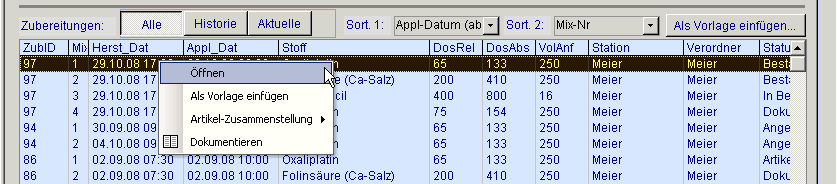
Über die Schaltflächen:
- ALLE --> werden sowohl die historisierten Zubereitungen als auch die
Zubereitungspositionen des aktuellen Auftrags gelistet
- HISTORIE --> werden Ihnen nur die historisierten Zubereitungen gelistet
- AKTUELLE --> wird Ihnen nur der aktuelle Auftrag gelistet
- ALS VORLAGE EINFÜGEN --> können Sie eine markierte Zubereitungsposition als
Vorlage einfügen, siehe unter
Erfassen von Zubereitungen
über Vorlage verwenden
Über die Auswahllisten Sort 1 und Sort 2 kann die Auflistung nach bestimmten Parametern ( z.B. StoffINN, Mix-Nr etc.) sortiert werden.
Über die rechte Maustaste öffnet sich das Kontextmenü. Da stehen Ihnen folgende Funktionen zur Auswahl:
- ÖFFNEN --> öffnet den Auftrag der markierten Zubereitungsposition (ab
Version 3.00.041)
- ALS VORLAGE EINFÜGEN --> fügt die markierte Zubereitungsposition als Vorlage
ein, siehe oben
- ARTIKEL-ZUSAMMENSTELLUNG --> stellt Artikel zusammen oder klont
Zusammenstellungen
- DOKUMENTIEREN --> dokumentiert eine Zubereitung ( sofern Artikel
zusammengestellt sind und/oder produziert ist)
Allgemeiner Hinweis
Sobald Sie einen Patientennamen ausgewählt haben, vergibt das System
automatisch die Auftragsnummer. Schließen Sie nun das Auftragsformular über das
Kreuz rechts oben in der Titelleiste ohne dass
Zubereitungen oder Artikelabverkäufe eingegeben worden sind, besteht ein sog.
leerer Auftrag. Um solche leeren Aufträge zu löschen, klicken Sie im Hauptmenü
auf WEITERE/ Updates/Service.
Um Zubereitungen zu erfassen, klicken Sie nun auf die Registerkarte "ZUBEREITUNG".
Um nur Artikelabverkäufe zu erfassen, klicken Sie auf die Registerkarte "ARTIKELABVERKAUF".